Résoudre les problèmes de blocage ou de ralentissement de VLC : 9 méthodes à essayer et plus à savoir
Bien qu'il soit depuis longtemps un choix incontournable grâce à sa polyvalence et à sa large prise en charge des codecs, VLC Media Player n'est pas à l'abri de problèmes de performances, comme tout autre lecteur. Vous rencontrez actuellement des problèmes de blocage de VLC, notamment avec vos fichiers haute résolution, transformant votre expérience de visionnage en cauchemar. Heureusement, cet article vous propose neuf solutions efficaces pour résoudre les problèmes de blocage ou de ralentissement de VLC et vous aider à retrouver une lecture ininterrompue. Lancez-vous dès maintenant !
Liste des guides
Pourquoi VLC est-il lent ou saccadé ? 9 façons de réduire le délai et de corriger le ralentissement de VLC Consultez le tableau comparatif des solutions de dépannage pour les retards de VLCPourquoi VLC est-il lent ou saccadé ?
Avant d'aborder les solutions aux problèmes de blocage de VLC, il est essentiel de comprendre la raison de ces interruptions. Découvrez les causes courantes des ralentissements et des saccades dans VLC Media Player.
- • Ressources système insuffisantes. VLC peut ralentir ou se bloquer si votre PC manque d'énergie, en particulier avec des vidéos haute résolution.
- • Paramètres de sortie incorrects. L'utilisation d'un module de sortie vidéo incompatible peut entraîner des problèmes de rendu d'image.
- • Taille de fichier trop grande. Les vidéos volumineuses peuvent surcharger votre système s'il n'est pas suffisamment puissant pour les gérer.
- • Conflits d’accélération matérielle. Cela peut entraîner un ralentissement de la lecture de VLC si votre carte graphique ou votre pilote n'est pas compatible avec ses paramètres.
- • Version VLC obsolète. Les anciennes versions de VLC peuvent ne pas prendre en charge les codecs et fonctionnalités plus récents.
- • Fichier vidéo corrompu. Un fichier vidéo endommagé peut empêcher VLC de le traiter et de le lire.
- • Trop d’applications en arrière-plan. L'exécution d'applications peut réduire les ressources de VLC, en particulier sur les PC bas de gamme.
- • Faible valeur de mise en cache. Une mise en cache de fichiers trop importante peut ne pas mettre suffisamment de données en mémoire tampon à l'avance, ce qui entraîne des pauses fréquentes.
9 façons de réduire le délai et de corriger le ralentissement de VLC
Si VLC Media Player présente des ralentissements ou des retards audio constants pendant la lecture, plusieurs solutions permettent d'optimiser ses performances et de retrouver une expérience visuelle plus fluide. Qu'il s'agisse d'un problème système ou d'un format de fichier, voici les neuf meilleures solutions pour résoudre les problèmes de blocage ou de ralentissement de VLC.
1. Ajuster la valeur de mise en cache
VLC dispose d'une mémoire cache pour précharger le contenu, et si cette valeur est trop faible, cela peut entraîner un bégaiement de la lecture de VLC ou des pauses fréquentes.
- 1. Dans VLC, accédez au menu « Outils » et sélectionnez « Préférences ».
- 2. En bas à gauche, choisissez « Tous » dans Afficher les paramètres.
- 3. Ensuite, accédez à la catégorie « Entrée/Codecs » puis à « Avancé ».
- 4. Augmentez le paramètre « Mise en cache des fichiers (ms) » à environ 1 000 à 3 000 ms.
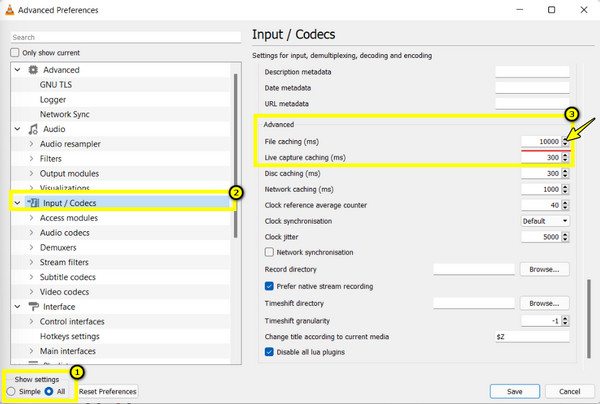
2. Désactiver le décodage accéléré par le matériel
Bien que l'accélération matérielle améliore les performances, elle peut rencontrer des problèmes avec des GPU spécifiques, entraînant des problèmes de blocage de VLC.
- 1. Depuis l'onglet du menu « Outils », accédez à « Préférences ».
- 2. Sous « Entrée/Codecs », recherchez « Décodage accéléré par le matériel ».
- 3. Réglez-le sur « Désactiver » dans les options du menu déroulant.
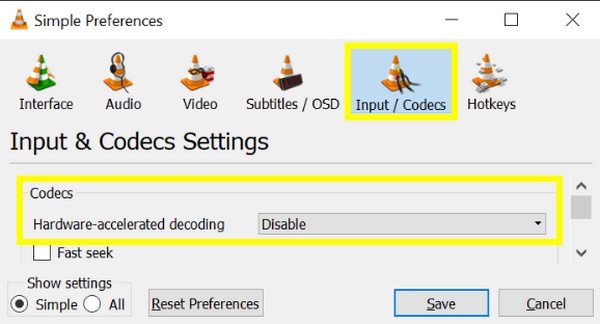
3. Changer le module de sortie vidéo
Si VLC utilise un module de sortie incompatible avec votre système, la lecture vidéo peut devenir saccadée.
- 1. Cliquez sur l'onglet de menu « Outils » sur l'écran de VLC.
- 2. Sélectionnez « Préférences » sur « Tout ».
- 3. Ensuite, allez dans « Vidéo » puis « Modules de sortie ». Essayez différentes options, comme DirectX, OpenGL et Windows GDI.
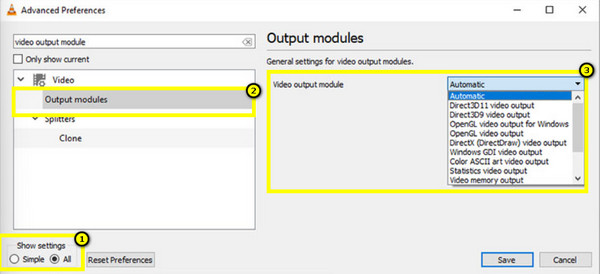
4. Augmenter la vitesse de lecture des fichiers
Une solution pour résoudre les problèmes de blocage et de ralentissement de VLC consiste à désactiver le filtre de boucle. Cela permet à VLC de traiter les vidéos plus rapidement, notamment en haute définition. Une fois le problème résolu, vous pouvez également utiliser VLC pour enregistrer des vidéos.
- 1. Après avoir cliqué sur l'onglet de menu « Outils », sélectionnez « Préférences », puis cliquez sur « Tout » ci-dessous.
- 2. Allez dans « Entrée/Codecs » puis « Codecs vidéo » puis « FFmpeg ».
- 3. Ensuite, modifiez l'option « Ignorer le filtre de boucle pour le décodage H.264 » sur « Tous ».
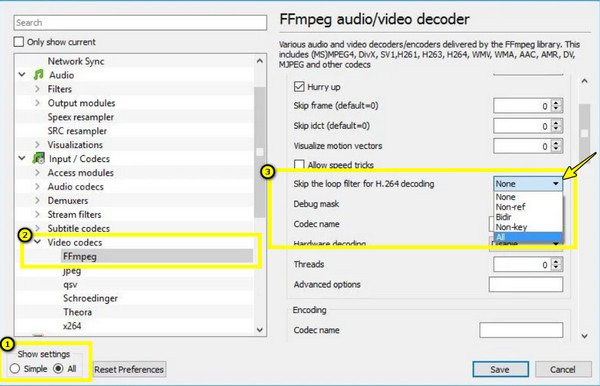
5. Convertir au format compatible VLC
Certaines vidéos sont dans des formats ou encodées avec des codecs que VLC peine à lire, ce qui explique le problème de blocage de VLC. Pour cela, convertissez la vidéo avec AnyRec Video Converter C'est la meilleure option. Ce logiciel garantit une meilleure compatibilité et une meilleure lecture, vous permettant de convertir des vidéos en quelques secondes avec une qualité optimale.
Téléchargement sécurisé
Téléchargement sécurisé
Étape 1. Lancez AnyRec Video Converter dès maintenant. Cliquez sur le bouton « Ajouter des fichiers » pour sélectionner votre vidéo ou faites-la simplement glisser dans la zone de téléchargement.

Étape 2. Une fois le fichier chargé, cliquez sur le menu « Format ». Accédez à la section « Vidéo » et choisissez « MP4 » comme format de sortie. Si nécessaire, cliquez sur le bouton « Profil personnalisé » pour affiner les paramètres.

Étape 3. Choisissez le dossier où vous souhaitez enregistrer le fichier MP4. Cliquez ensuite sur le bouton « Convertir tout » pour lancer la conversion de votre vidéo au format MP4.

Téléchargement sécurisé
Téléchargement sécurisé
6. Mettre à jour le lecteur multimédia VLC
Les versions obsolètes de VLC présentent des bugs ou des problèmes et ne prennent pas en charge les codecs et fonctionnalités plus récents, ce qui peut entraîner des problèmes de blocage ou de retard de VLC.
- 1.Ouvrez VLC, puis dans l'onglet du menu « Aide », sélectionnez « Vérifier les mises à jour ».
- 2. Si une mise à jour est disponible, cliquez sur l'option « Oui » pour la télécharger et l'installer immédiatement.
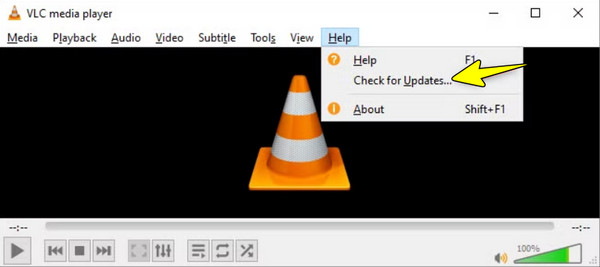
7. Utiliser des alternatives à VLC
Les problèmes de blocage ou de ralentissement de VLC persistent peut-être. Pourquoi ne pas essayer une alternative plus stable, comme Lecteur Blu-ray AnyRec? Ce lecteur est optimisé pour une lecture vidéo fluide et de haute qualité.
Téléchargement sécurisé
Téléchargement sécurisé
Étape 1. Ouvrez AnyRec Blu-ray Player sur votre PC. Cliquez sur le bouton « Ouvrir un fichier » pour sélectionner et lire votre vidéo. Vous pouvez également la glisser-déposer directement dans le lecteur.

Étape 2. La vidéo sera lue immédiatement ! Vous pouvez régler le volume, modifier la vitesse ou faire une capture d'écran avec le bouton « Appareil photo ». Pour consulter votre historique de visionnage, cliquez sur le bouton « Playlist ».

8. Réduisez la résolution ou le débit binaire
Les vidéos haute résolution, comme la 4K, peuvent considérablement épuiser les ressources de votre système. Essayez de réduire la résolution ou le débit binaire pour que votre système les gère mieux et que la lecture soit plus fluide.
Étape 1. Dans VLC, accédez à l'onglet « Média », puis à « Convertir/Enregistrer ». Cliquez ensuite sur le bouton « Ajouter » pour importer la vidéo dont vous souhaitez réduire la résolution, puis cliquez sur le bouton « Convertir/Enregistrer ».
Étape 2. Sous « Profil », sélectionnez le format MP4, puis cliquez sur le bouton « Modifier le profil sélectionné » à côté, puis accédez à l'onglet « Codec vidéo ». Cochez « Vidéo » et définissez la résolution et le débit binaire.
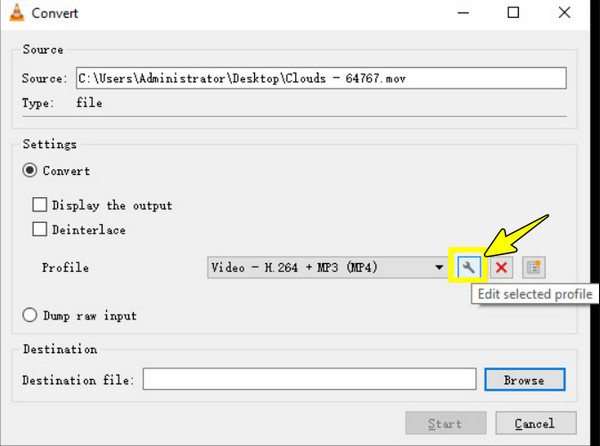
9. Fermez les applications en arrière-plan
Avoir trop d'applications exécutées en arrière-plan en même temps que VLC peut consommer beaucoup de ressources processeur et RAM. Cela réduit les ressources de VLC, ce qui peut entraîner des blocages ou des retards d'affichage des sous-titres.
Consultez le tableau comparatif des solutions de dépannage pour les retards de VLC
Vous ne savez pas quelle méthode essayer en premier, ou souhaitez-vous un aperçu rapide des performances de chaque solution ? Ce tableau comparatif présente les principales solutions aux problèmes de blocage ou de ralentissement de VLC, avec leur compatibilité avec les plateformes, leur niveau de difficulté, leur efficacité, etc. Utilisez-le comme guide pour choisir la meilleure méthode pour résoudre les problèmes de blocage de VLC.
| Solution | Plate-forme | Efficacité | Difficulté | Meilleur pour |
| Ajuster la valeur de mise en cache | Windows, Mac, Linux | 4/5 | Facile | Fichiers locaux volumineux en retard |
| Désactiver l'accélération matérielle | Windows, Mac | 4/5 | Facile | Systèmes avec du matériel bas de gamme |
| Modifier le module de sortie | Windows, Mac, Linux | 3/5 | Moyen | Problèmes vidéo ou d'affichage |
| Augmenter la vitesse de lecture des fichiers | Windows, Mac, Linux | 4/5 | Moyen | Diffusion à partir d'un stockage lent |
| Convertir au format compatible VLC | Windows, Mac | 5/5 | Facile | Format de fichier vidéo incompatible |
| Mettre à jour VLC Media Player | Windows, Mac, Linux | 3/5 | Très facile | Bugs mineurs et problèmes de compatibilité |
| Utiliser des alternatives à VLC | Windows, Mac | 5/5 | Très facile | VLC échoue toujours avec certains fichiers |
| Résolution ou débit binaire inférieur | Windows, Mac | 4/5 | Facile | PC bas de gamme ou grandes vidéos |
| Fermer les applications en arrière-plan | Windows, Mac | 3/5 | Très facile | Surcharge du processeur pendant la lecture |
Conclusion
Les problèmes de blocage de VLC peuvent être frustrants, mais avec les neuf solutions présentées dans ce guide, de l'ajustement de la valeur de mise en cache à la conversion des formats de fichiers, vous disposez de solutions efficaces pour résoudre les problèmes de blocage ou de ralentissement de VLC. Si VLC rencontre toujours des difficultés, utilisez des outils dédiés comme AnyRec Video Converter pour convertir vos vidéos dans des formats compatibles avec VLC plus facilement. Profitez dès maintenant d'un visionnage ininterrompu !
Téléchargement sécurisé
Téléchargement sécurisé
